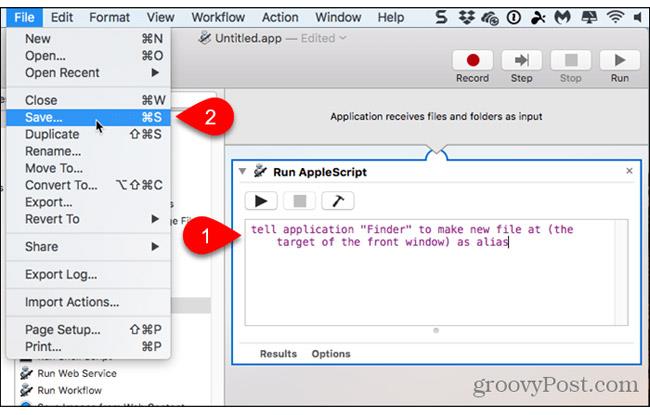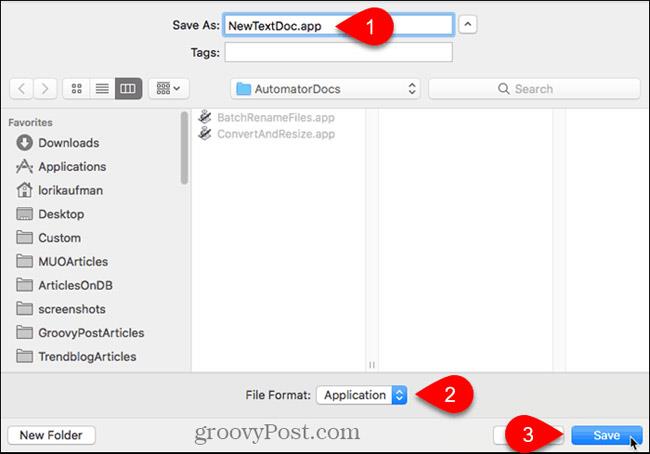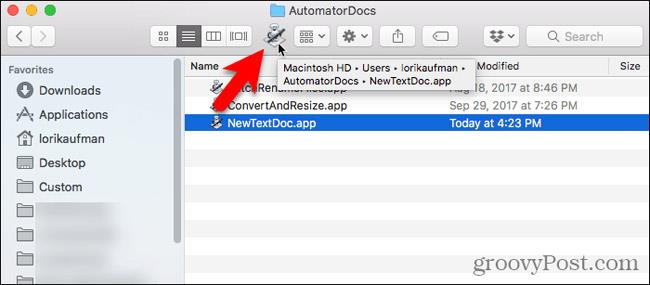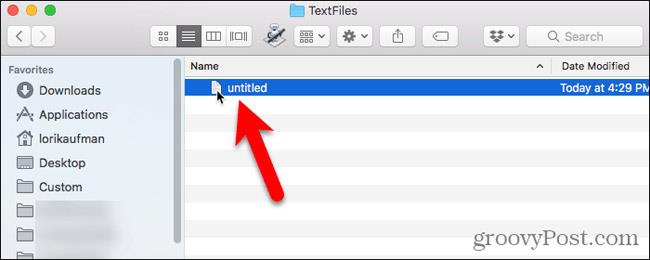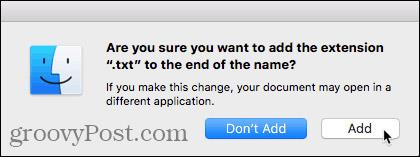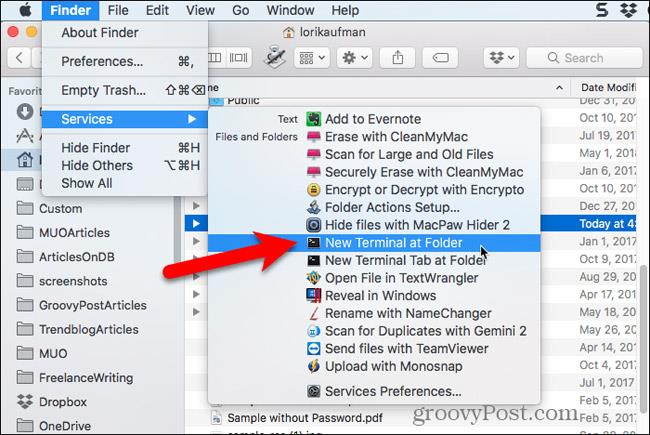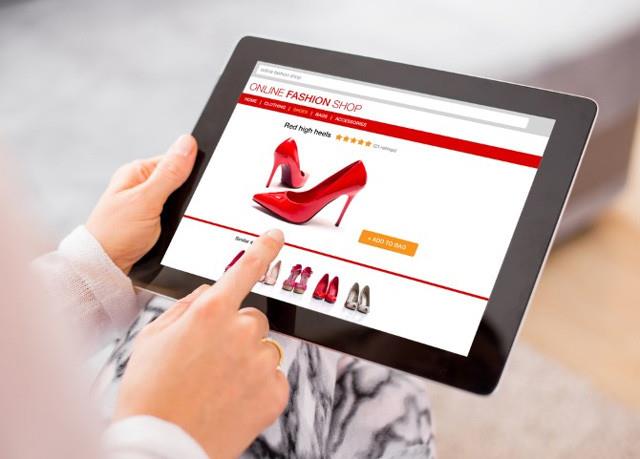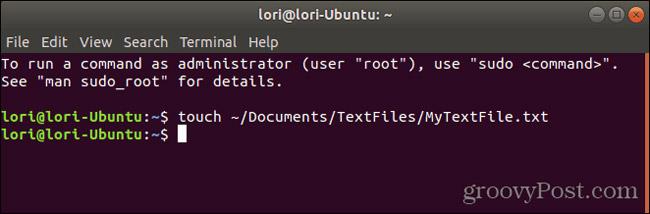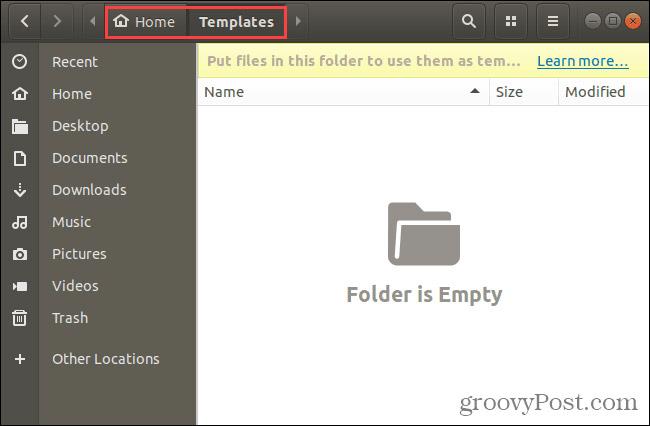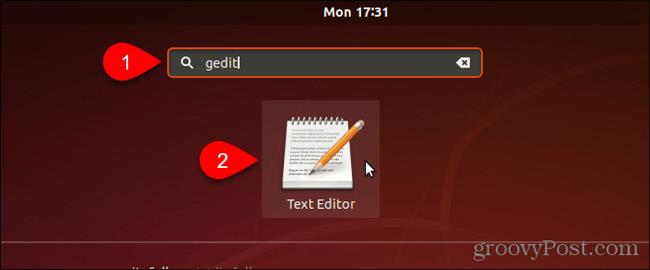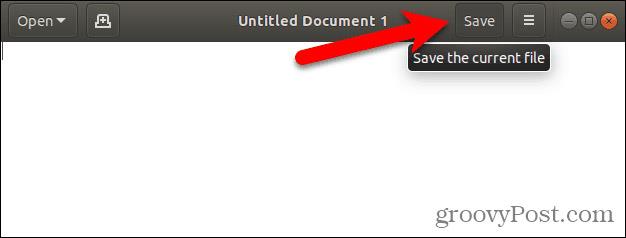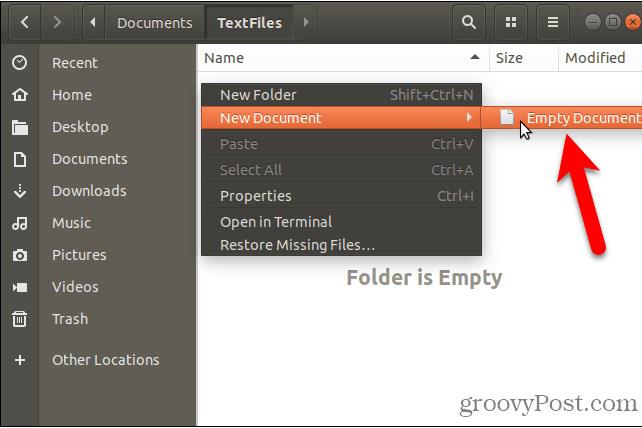Textfiler är användbara för allt. Att skriva ner en anteckning, lagra information och skriva en dagbok är bara några av de många saker du kan göra med textfiler.
Idag kommer vi att visa dig hur du snabbt skapar nya tomma textfiler i Windows, Mac och Linux. I Windows är det enkelt att skapa nya textfiler. Men på Mac och Linux kräver det här jobbet en del inledande inställningar, då är det ganska snabbt och enkelt att skapa en ny textfil.
Skapa en ny textfil i Windows
Microsoft erbjuder ett sätt att skapa en ny tom textfil med hjälp av högerklicksmenyn i Utforskaren .
Öppna File Explorer och navigera till mappen där du vill skapa textfilen. Högerklicka på mappen och gå till Nytt > Textdokument .
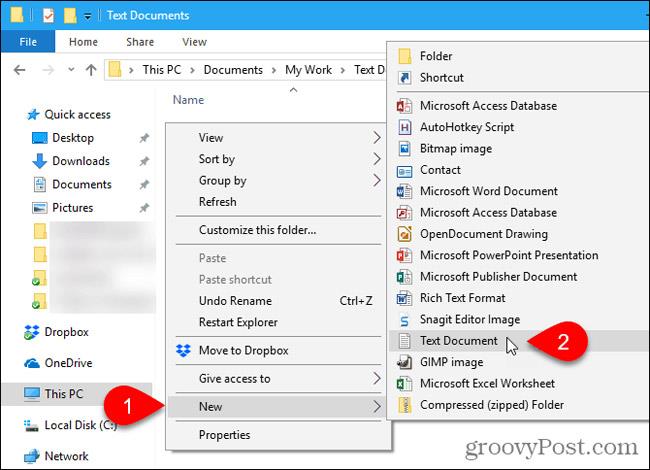
Textfilen heter som standard New Text Document.txt men filnamnet är markerat, ange ett nytt namn för filen och tryck på Enter eller tryck bara på Enter för att acceptera standardnamnet.
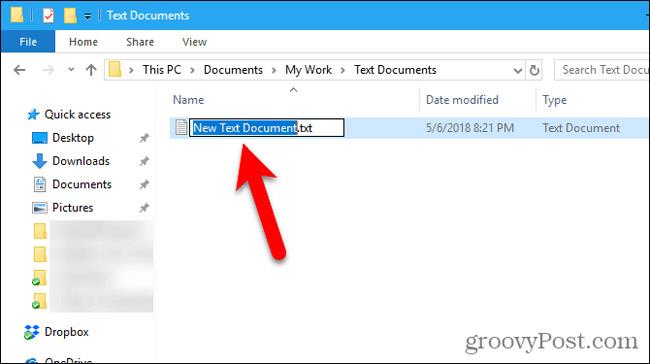
Skapa en ny textfil på Mac
Det finns inget inbyggt alternativ för Nytt > Textdokument som Windows på Mac. Men användare kan skapa alternativ med ett klick i Finder med den inbyggda Automator-appen.
Ett annat alternativ är att använda ett enkelt kommando i ett terminalfönster.
Använd Automator-appen för att skapa ett nytt tomt dokument i valfri mapp på din Mac
Automator är ett mycket användbart automatiseringsverktyg tillgängligt i macOS. Utöver grunderna för att använda Automator kommer vi idag i den här artikeln att titta på hur man använder Automator för att lägga till alternativet att skapa nya textfiler i Finder.
Starta Automator från mappen Applications . I dialogrutan som visas väljer du en plats för programmet du ska skapa. Du kan spara den i mappen Applications . Men om du inte vill förvara där kan du välja en annan plats. Se bara till att det är en permanent plats.
När du är på din valda plats klickar du på Nytt dokument.
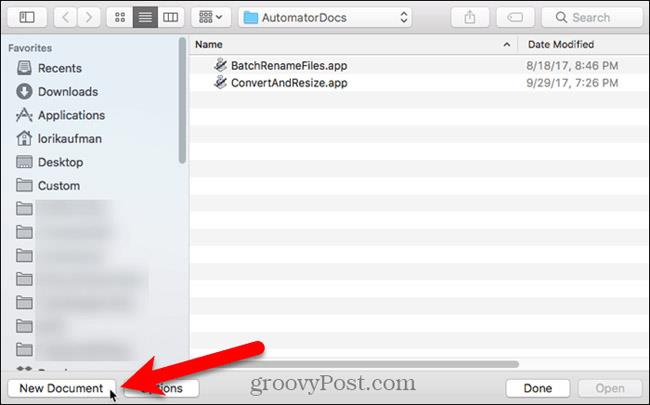 .
.
Automator frågar vilken typ av dokument du vill skapa. Klicka på Program i rutan Välj en typ för ditt dokument . Klicka sedan på Välj .
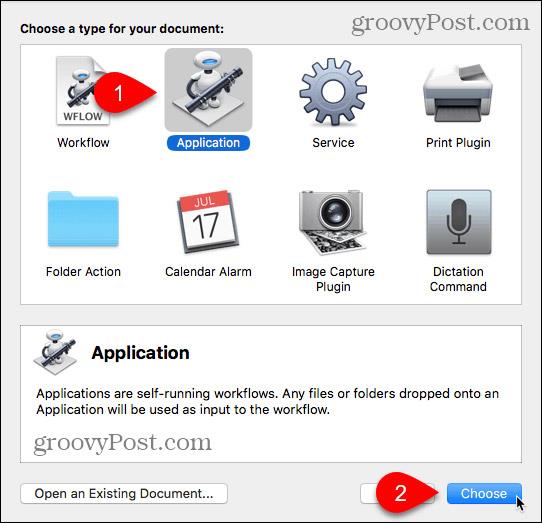
Välj Åtgärder i den övre vänstra rutan och Bibliotek i panelen. Rulla nedåt i listan med åtgärder och dra åtgärden Kör AppleScript till aktivitetspanelen
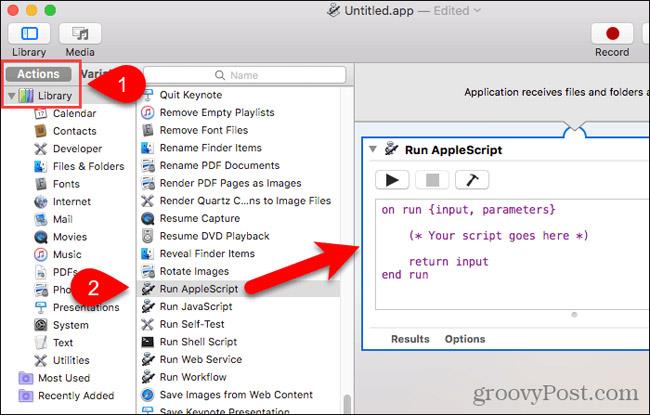 .
.
Ta bort den befintliga texten i rutan Kör AppleScript . Kopiera följande rad och klistra in den i rutan Kör AppleScript.
säg till programmet "Finder" att skapa en ny fil på (målet för det främre fönstret) som alias
Gå sedan till Arkiv > Spara .
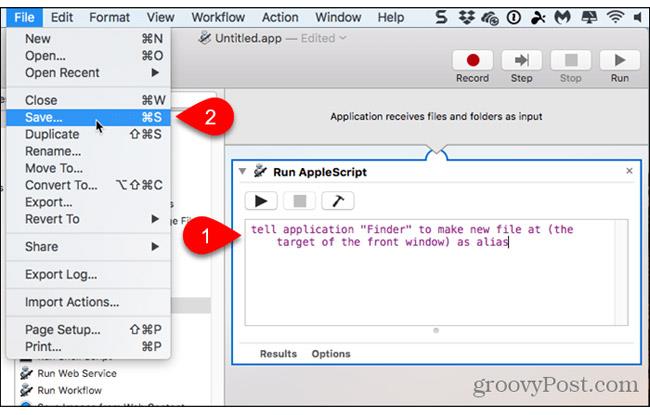
Ange ett namn för programmet i rutan Spara som och behåll tillägget " .app " .
Välj Program i filformat . Detta kommer att vara standardvalet. Klicka sedan på Spara .
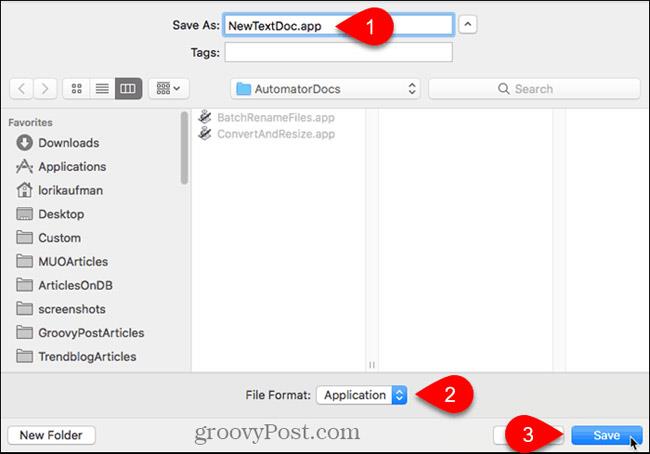
Nu när vi har skapat Automator -appen lägger vi till den i verktygsfältet i Finder.
Öppna Finder och gå till mappen där du sparade Automator -appen .
Håll ned Alternativ+Cmd och dra programfilen till verktygsfältet.
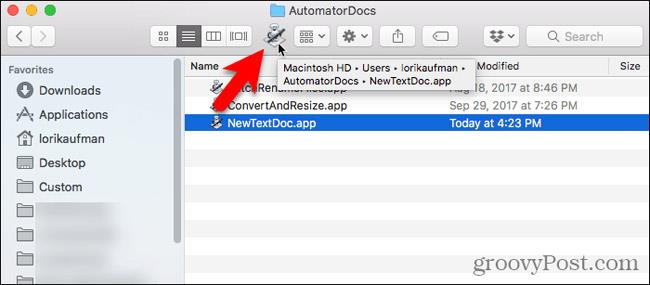
För att använda det nya programmet för att skapa en tom textfil, gå till mappen där du vill lagra filen och klicka på knappen Automator i verktygsfältet.
En textfil med namnet " untitled " kommer att skapas i mappen.
Metod för att skapa en tom textfil utan att ställa in filtillägget ".txt". Om du planerar att överföra filen till en Windows-dator bör du lägga till filtillägget ".txt" till filen. Det blir svårare att arbeta med filer utan tillägg i Windows.
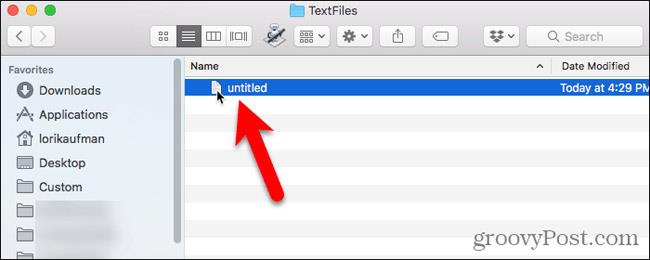
För att lägga till filtillägget ".txt" och ändra filnamnet om du vill, högerklicka på textfilen. Välj sedan Byt namn och ange ett nytt namn för filen, kom ihåg att ange: .txt i slutet av filnamnet.
Klicka på Lägg till när följande dialogruta visas.
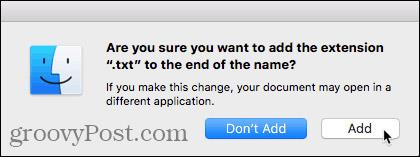
Dubbelklicka på den nya textfilen för att öppna den i din standardtextredigerare, lägg till innehåll och spara.

Använd Terminal för att skapa ett nytt tomt dokument i valfri mapp på din Mac
Du kan också använda Terminal för att skapa en ny tom textfil. Det enklaste sättet är att öppna Finder och välja mappen där du vill spara textfilen. Gå till Finder > Tjänster > Ny terminal vid mapp .
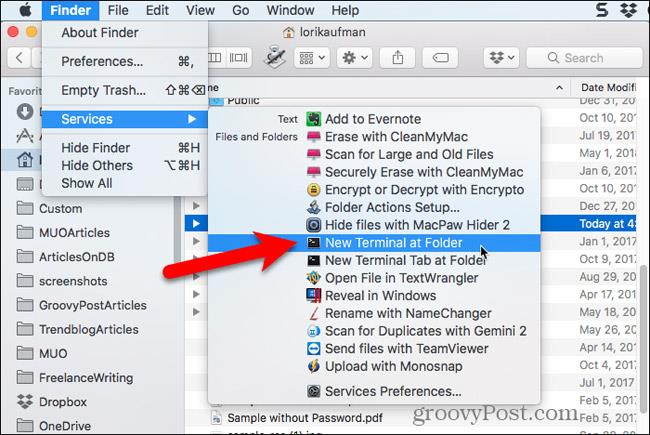
Ett terminalfönster öppnas för den valda mappen. Skriv följande kommando vid prompten, ersätt " MyTextFile.txt " med namnet du vill använda för din textfil.
tryck på MyTextFile.txt
Filen skapas och sparas i den mapp du valt. Du kan dubbelklicka på filen för att öppna den i standardtextredigeraren, lägga till innehåll och spara.
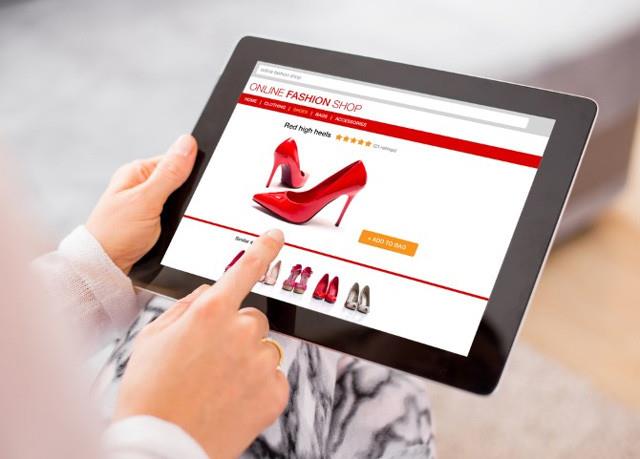
Skapa en ny textfil på Linux
I Linux kan du använda kommandoraden för att skapa en ny tom textfil, precis som du skulle göra på en Mac. Om du föredrar att använda Nautilus för att bearbeta filer kan du snabbt skapa textfiler där.
Använd kommandoraden för att skapa ett nytt tomt textdokument i Linux
För att använda kommandoraden för att skapa en ny tom textfil, tryck på Ctrl+Alt+T för att öppna ett terminalfönster. Ange följande kommando och tryck på Enter .
tryck på ~/Documents/TextFiles/MyTextFile.txt
Ändra sökvägen och filnamnet ( ~/Documents/TextFiles/MyTextFile.txt ) till det nya namnet du vill använda. Tilde-tecknet (~) är en genväg till din hemkatalog. Till exempel är den fullständiga sökvägen till textfilen ovan /home/lori/Documents/TextFiles/MyTextFile.txt.
Den här metoden fungerar i alla Linux-distributioner , men kortkommandot för att öppna ett terminalfönster kan variera.
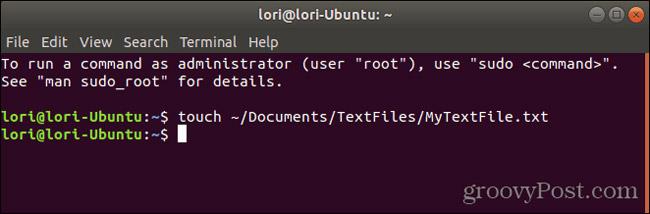
Lägg till ett tomt dokument till Nautilus i Ubuntu Linux
Vi kommer att visa hur man lägger till ett alternativ till Nautilus i Ubuntu för att skapa en ny textfil. Filhanterare i andra Linux-distributioner, som Linux Mint, Fedora, Red Hat, etc., kan redan ha denna typ av alternativ. Om inte kan du använda kommandoradsmetoden som nämns ovan.
Före Ubuntu 17.10 innehöll Nautilus ett alternativ på högerklicksmenyn som gjorde att du kunde skapa ett nytt tomt dokument i den aktuella katalogen. Men det alternativet har tagits bort i versionerna 17.10 och 18.04. Vi kommer att visa dig hur du lägger till det här alternativet i Nautilus.
I hemmappen kommer du att se en mapp med namnet Mallar . Till en början var det helt tomt. Genom att lägga till filer i den här mappen kan du snabbt skapa nya filer med hjälp av högerklicksmenyn i Nautilus.
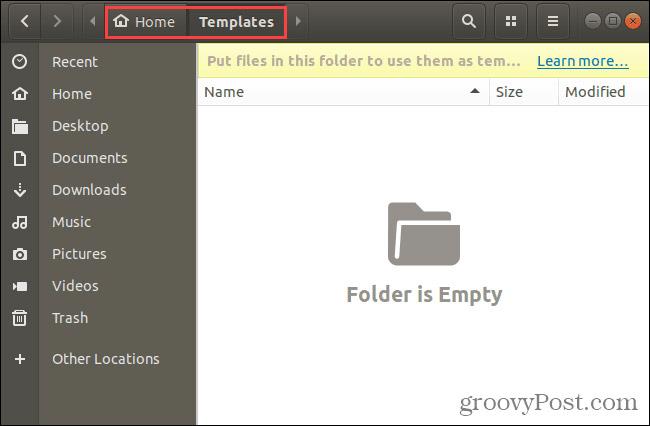
Du kan använda pekkommandot som vi pratade om i föregående avsnitt för att skapa en ny tom dokumentfil.
Tryck på Ctrl+Alt+T för att öppna terminalfönstret. Skriv sedan följande kommando och tryck på Retur .
tryck på ~/Templates/Empty\ Document
Notera omvänt snedstreck och mellanslag mellan "Empty" och "Document". Om det finns ett mellanslag i sökvägen eller filnamnet måste du sätta ett omvänt snedstreck före det.
En ny fil med namnet " Tömt dokument " läggs till i mappen Mallar . Du kan använda ett annat namn för mallfilen men måste spara den i mappen Mallar.
Om du inte gillar att använda kommandoraden kan du skapa en tom dokumentmall med gedit. Tryck på Windows-tangenten och skriv: gedit i sökrutan. Klicka sedan på den visade textredigerarens ikon .
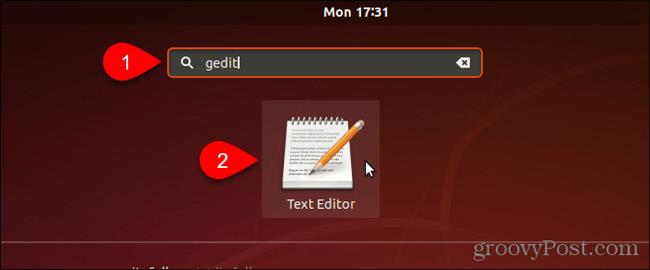
Klicka på Spara utan att ange någon text i filen.
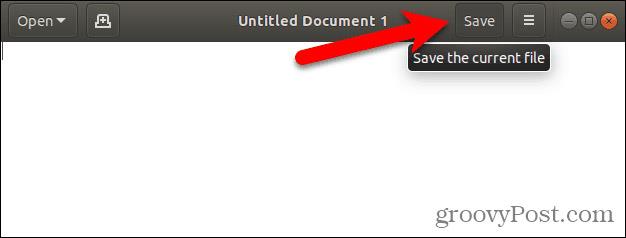
Gå till mappen Mallar i Hem ..
Ange ett namn, som " Empty Document ", i rutan Namn och klicka på Spara .

Använd den nya tomma dokumentmallen för att skapa nya textfiler i Linux
När du har skapat en tom dokumentmall genom att följa stegen i föregående avsnitt kan du nu skapa en ny textfil i Nautilus.
Högerklicka på valfri mapp och gå till Nytt dokument > Töm dokument . Alternativet Töm dokument visar vilket namn du än gav det, så alternativen kan variera beroende på användaren.
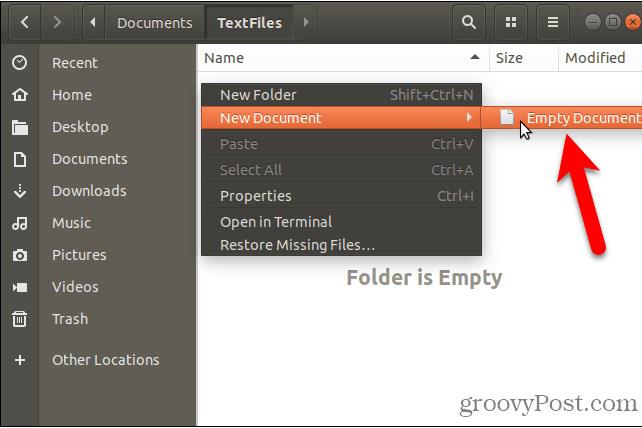
Spara tid när du skapar textfiler
Naturligtvis kan du alltid använda en textredigerare för att skapa en ny textfil. Men metoderna vi har visat dig här är mycket praktiska om du skapar flera textfiler samtidigt.
Se mer:

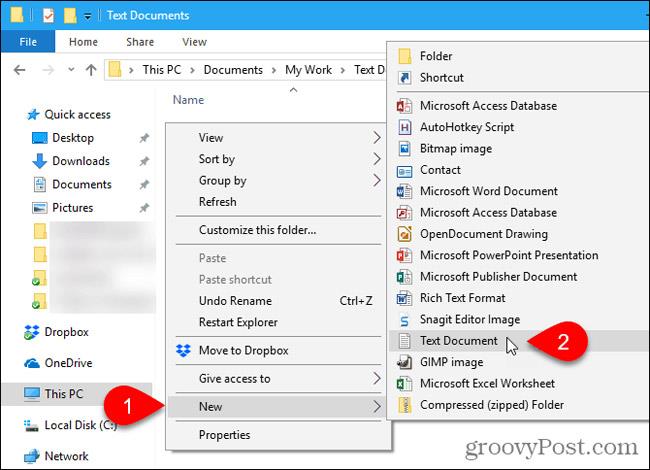
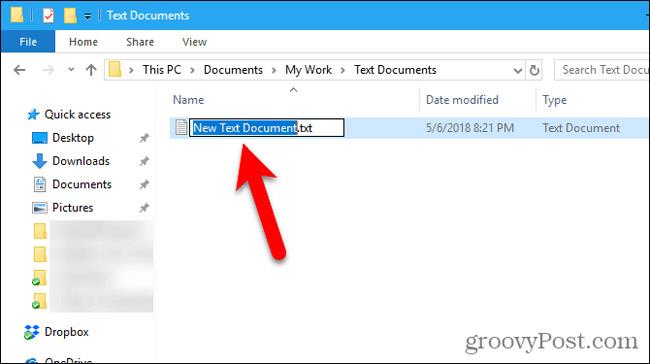
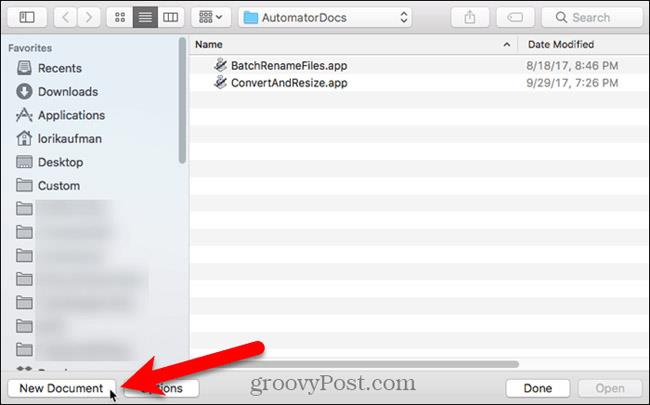 .
.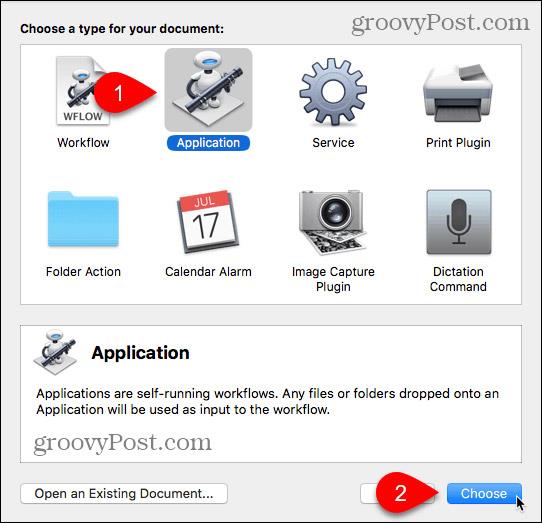
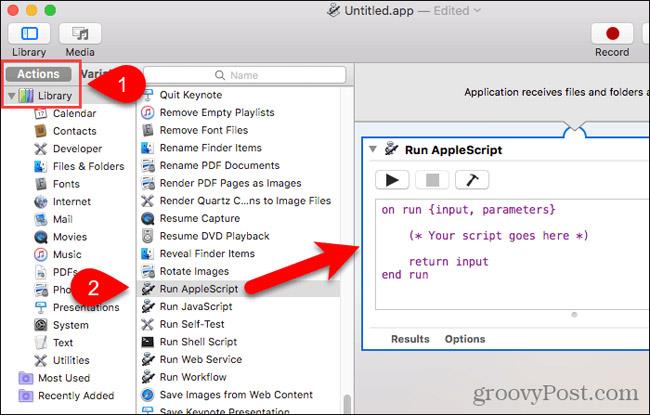 .
.